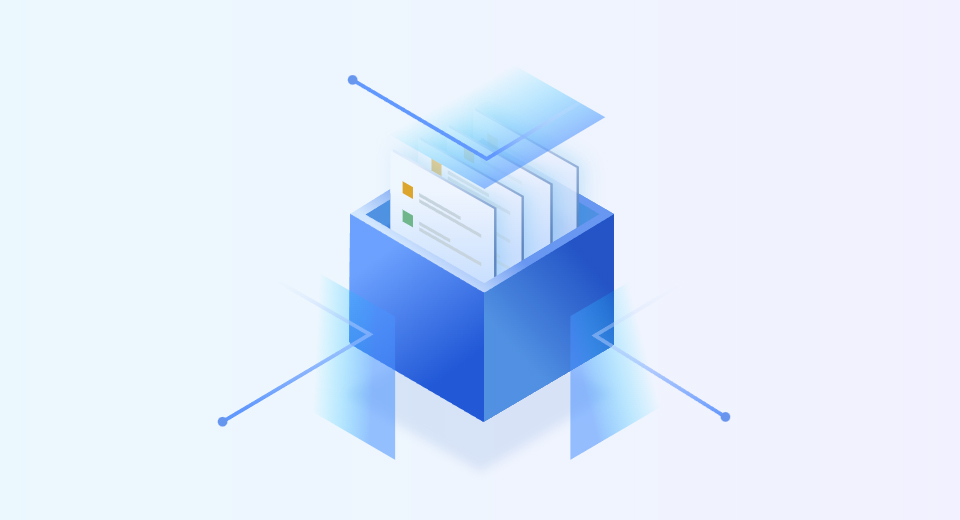轻松调用Excel其他工作表数据的方法
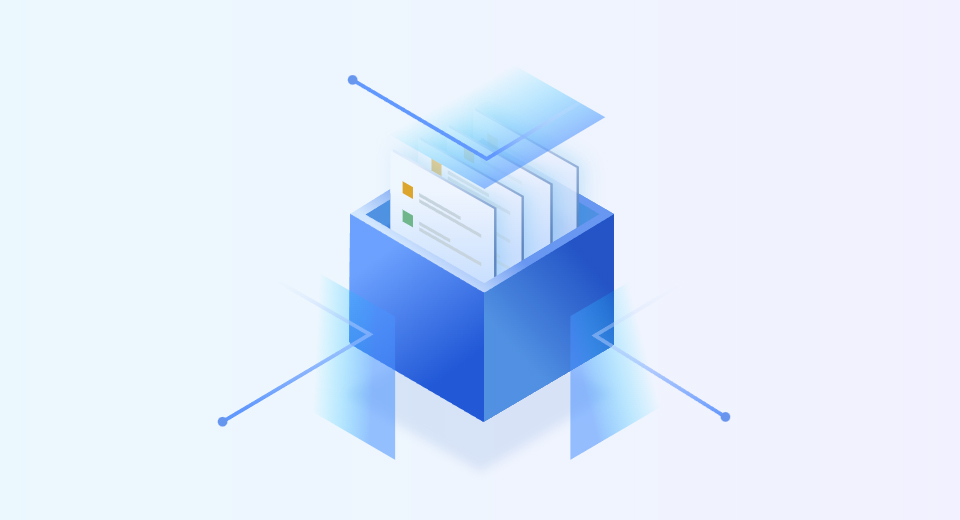
在Excel中,处理数据时常常需要引用其他工作表的数据。掌握这些技巧,能够让你的数据处理更加高效、便捷。接下来,我们将介绍几种常用的方法,帮助你轻松调用其他工作表的数据。
方法一:使用单元格引用
你可以直接使用其他工作表的单元格引用来获取数据。格式为:SheetName!CellAddress。
例如,如果你想引用名为“数据”的工作表中的A1单元格,可以在当前工作表中输入:=数据!A1。
方法二:使用VLOOKUP函数
VLOOKUP函数可以帮助你在其他工作表中查找数据。语法为:=VLOOKUP(lookup_value, table_array, col_index_num, [range_lookup])。
例如,若你在“数据”工作表中查找A列的值并返回B列的对应值,可以在当前工作表中输入:=VLOOKUP(A1, 数据!A:B, 2, FALSE)。
方法三:使用INDEX和MATCH组合
INDEX和MATCH组合是另一种强大的查找方法。用法为:=INDEX(table_array, MATCH(lookup_value, lookup_array, 0))。
例如,要从“数据”工作表中查找A1的值并返回对应的B列值,可以使用:=INDEX(数据!B:B, MATCH(A1, 数据!A:A, 0))。
方法四:使用数据透视表
数据透视表可以汇总和分析来自多个工作表的数据。首先,选择“插入”选项卡,再选择“数据透视表”,然后选择不同工作表中的数据源。
这将帮助你创建一个动态汇总表,便于分析和展示数据。
欢迎分享你自己的想法、解决方案或问题,让我们一起交流学习!更多模板可点击下方图片下载WPS查看
本文编辑:贰拾叁,来自加搜AIGC